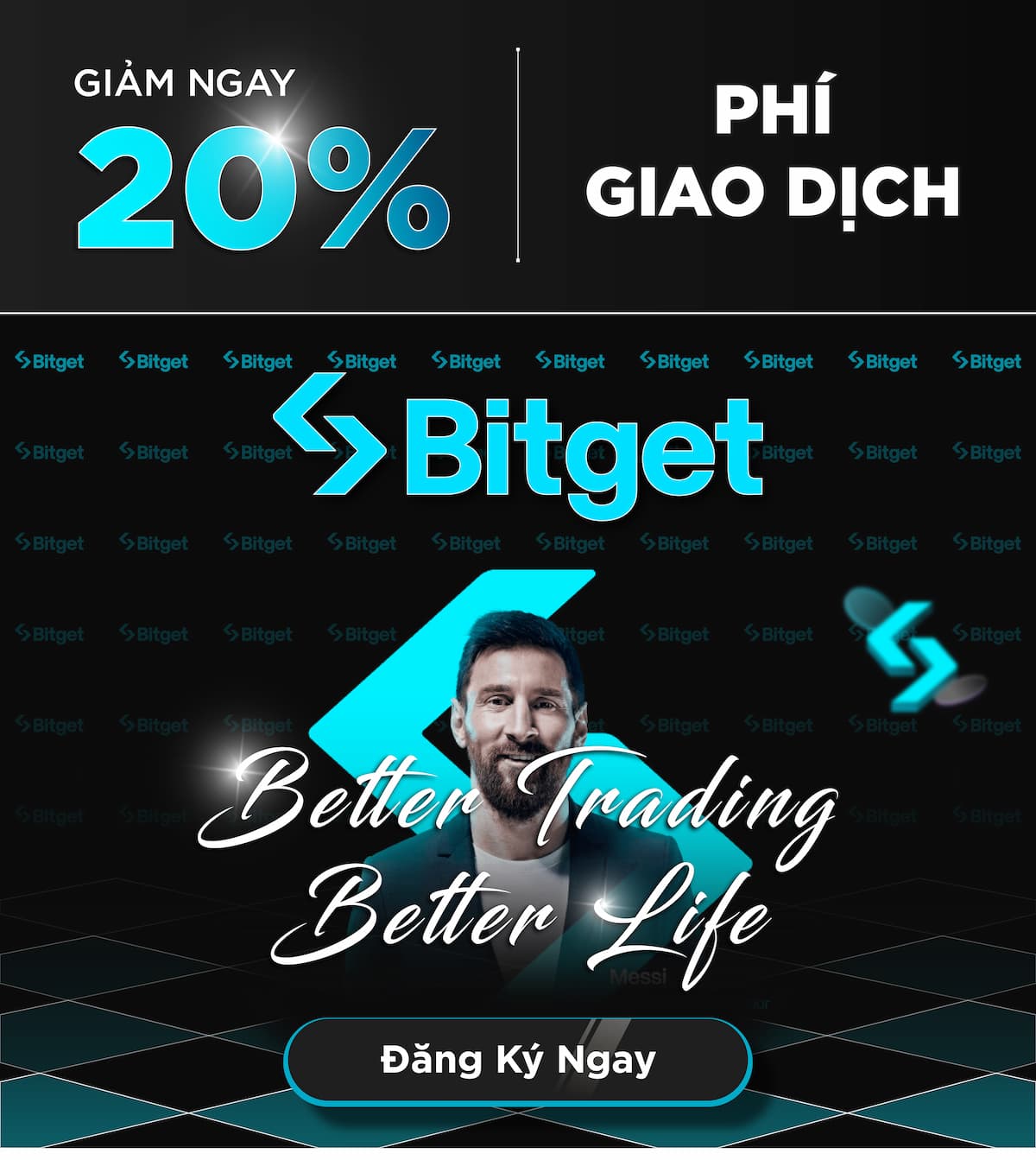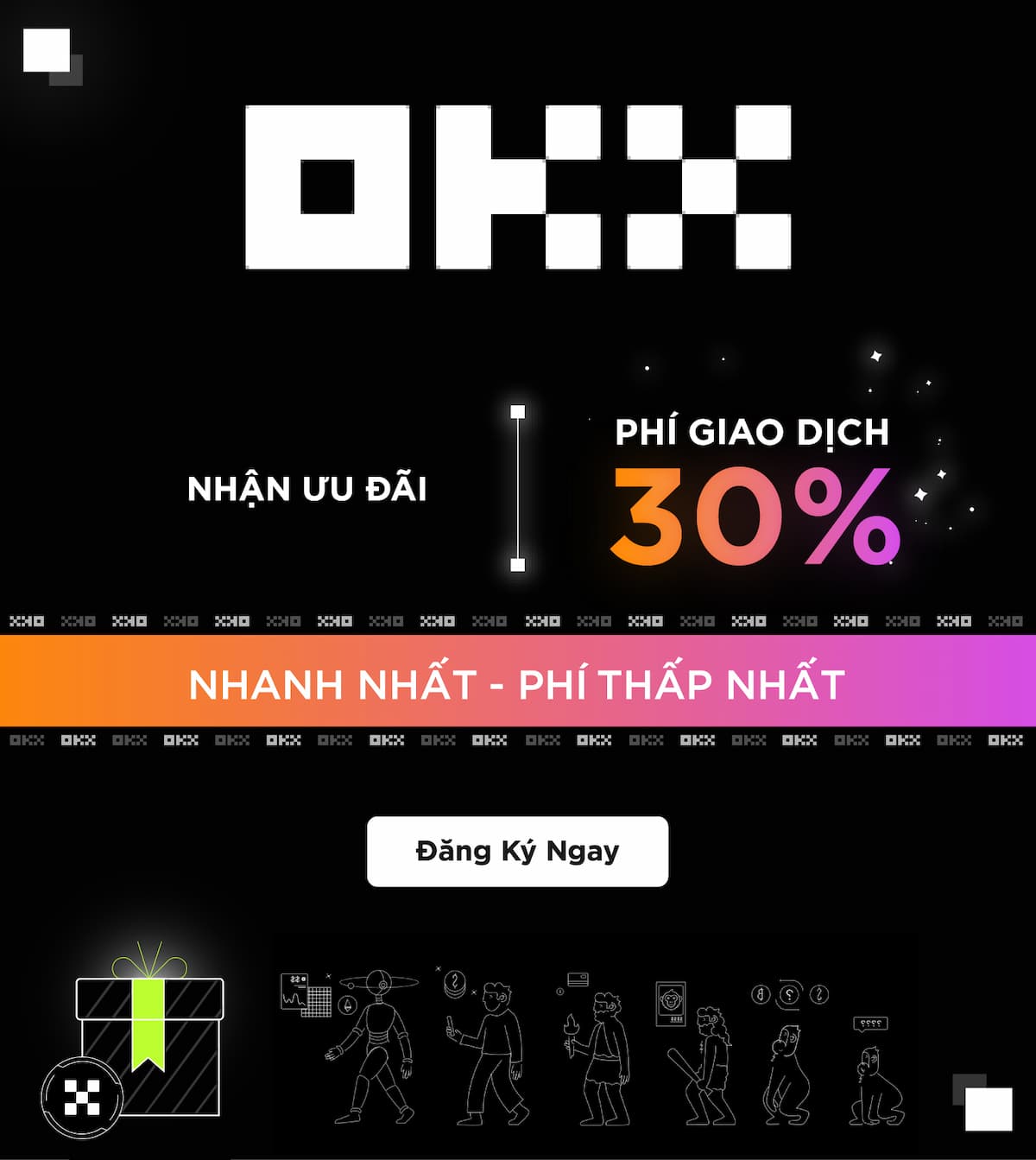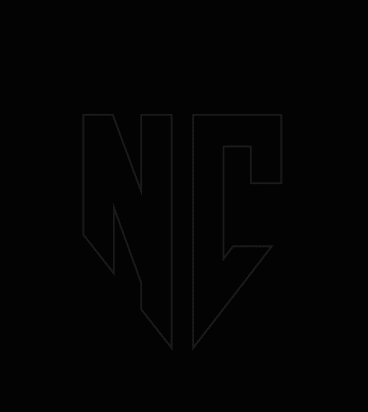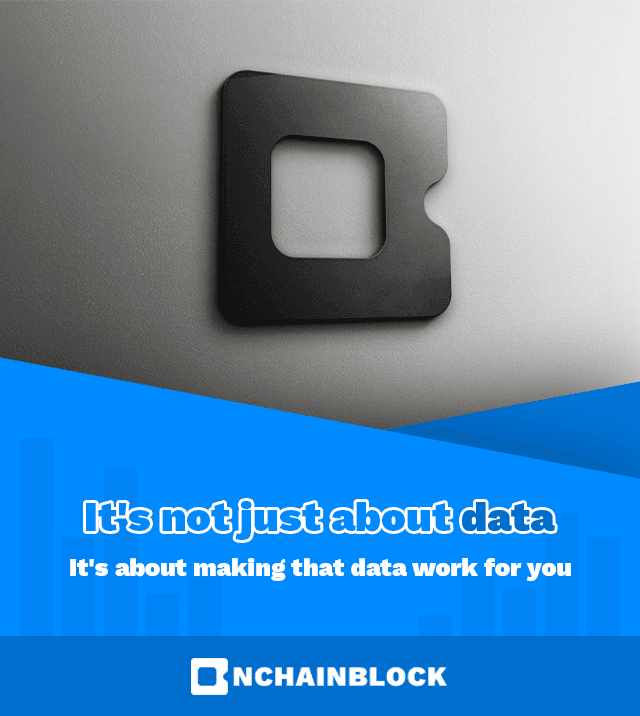Hướng dẫn chạy node bằng Contabo VPS

MỤC LỤC
CryptoViet Info là một những cộng đồng theo sát các dự án có incentives testnet giành cho những người chạy node. Sau thành công từ đợt airdrop lớn từ Aptos, mình vẫn tiếp tục theo sát một số dự án tiềm năng khác như Celestia, Shardeum, Sui, Subspace… để tham gia các vòng incentives của họ.
Tuy nhiên để chạy được node, anh em cần mua VPS cho riêng mình và bắt đầu các phần cài đặt căn bản cho nó! Anh em đọc bài hướng dẫn chạy node bằng Contapo VPS bên dưới nhé!
Mua VPS trên Contabo
Bước 1: Anh em truy cập Contabo để mua Cloud VPS. Sau đó, chọn gói VPS Size M vì nó có cấu hình phù hợp với đa số các node của Layer 1 hiện tại.

Bước 2: Chọn option cho VPS
Chọn thời gian thuê VPS là 1 tháng. Contabo sẽ tự động charge phí anh em mỗi tháng để tự động gia hạn. Phần Region anh em chọn phần European sẽ không phải tính bị tính phí set up cho lần đầu. Mình chọn Asia nên bị tính thêm 6$ phí.

Phần Storage thông thường sẽ chọn 600 GB SSD (phí $2.8). Đối với những dự án không yêu cầu bộ nhớ cao có thể chọn 400 GB SSD free.

Cài đặt password, đây là mật khẩu anh em dùng để đăng nhập vào Terminal (MacOS) và Putty (Windows).

Các phần còn lại anh em cứ để mặc định là được nhé.
Bước 3: Thanh toán
Sau khi anh em comfirm thanh toán sẽ nhận được bill như bên dưới. Và lưu ý sau khi order chúng ta phải chờ Contabo xác nhận và cập nhật cấu hình VPS, thời gian chờ có thể lên đến 3h đồng hồ.

Một email comfirm sẽ được Contabo gửi tới anh em liệt kê các khoản phí.

Các bước căn bản để cài đặt VPS
Bước 1: Vào phần Your services

Bước 2: Vào Manage => Chọn Control

Sau đó, mình tiến hành reset Password. Đây là mật khẩu để truy cập Terminal hoặc Putty.

Nếu gặp trường hợp không thể đăng nhập vào VPS, có thể anh em đang gặp lỗi thiếu port 22. Để khắc phục ta sử dụng VNC để thêm port 22.
Lời kết
Vậy là mình đã hoàn thành hướng dẫn các bạn về bài viết Hướng dẫn chạy node bằng Contabo VPS để set up tài nguyên chạy node. Anh em hãy chọn nhưng dự án mà mình đã hướng dẫn trên trang CryptoViet Info để làm airdrop nhé! Chúc anh em thành công.
- Xem thêm: Node là gì? Cơ hội nhận airdrop khi chạy node